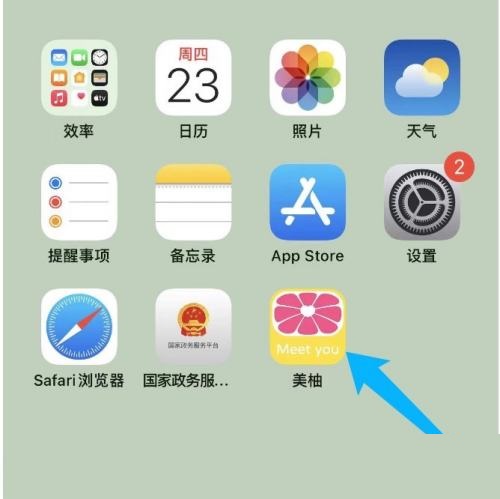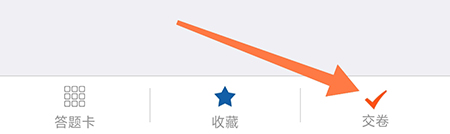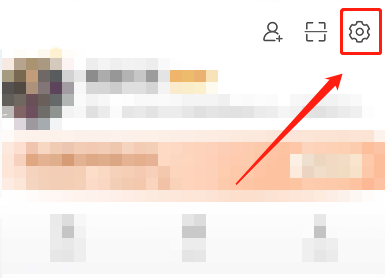首先打开X浏览器应用程序,如下图。点击打开界面下方的三横条图标,打开如下图所示的界面。选择界面下方的设置选项,点击打开,打开如下图界面,选择用户中心选项,点击打开,打开如下图界面。选择导出书签到HTML文件选项,点击打开,弹出如下图所示界面。您可以看到X浏览器应用程序的书签已导出。至此,X浏览器应用的书签导出已经完成。
首先打开X Browser应用程序,如下图,点击打开界面下的三横杠图标
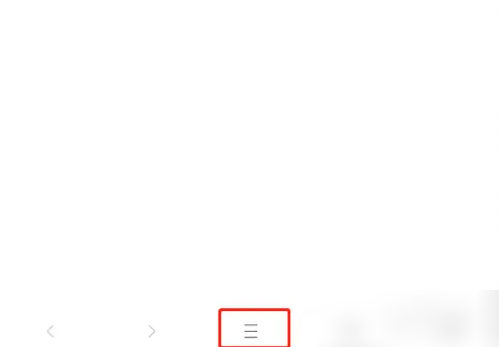
打开如下图界面,选择界面下方的设置选项,点击打开
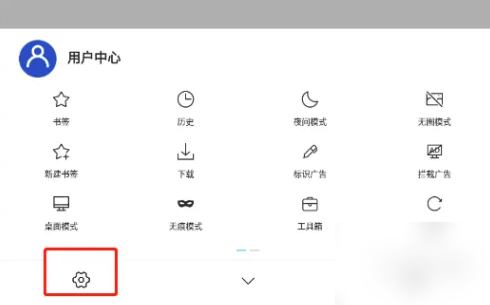
打开如下图界面,选择用户中心选项,点击打开
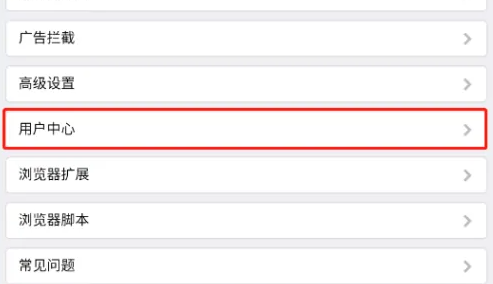
打开如下图界面,选择导出书签到HTML文件选项,点击打开
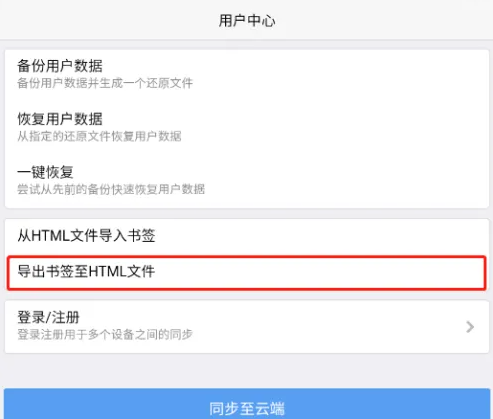
弹出如下界面,可以看到X Browser应用的书签已经导出。

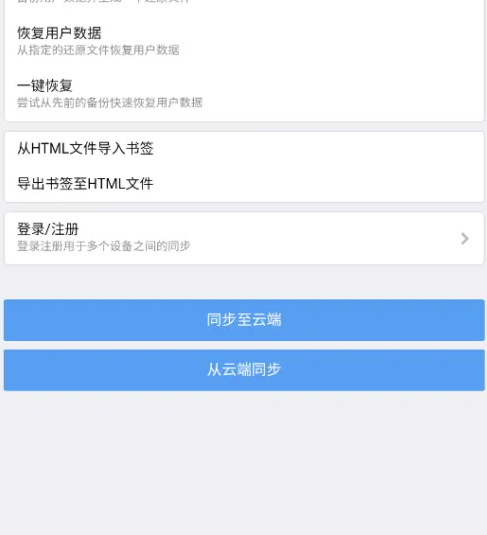
至此,X浏览器应用的书签导出已经完成。